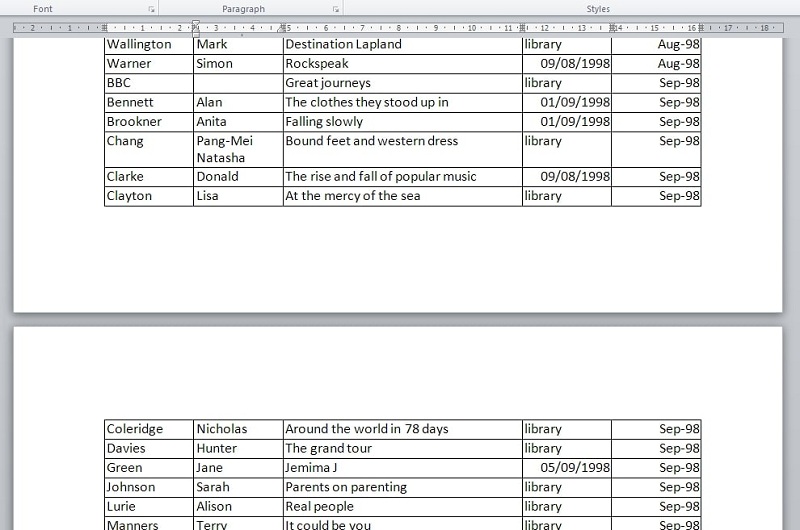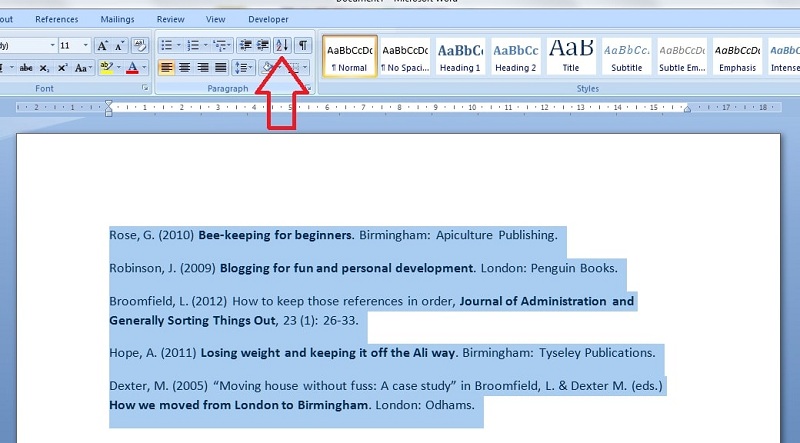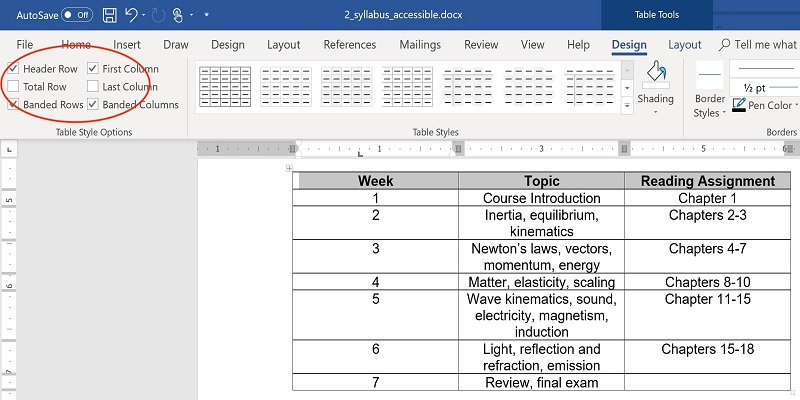Cùng xem cách sắp xếp tài liệu tham khảo theo abc trong word 2010 trên youtube.
Trong Word đôi khi chúng ta sẽ sử dụng đến các bảng biểu và có cột dữ liệu Họ tên, tên sách, tài liệu tham khảo, nhất là các thầy cô giáo, nhân viên văn phòng làm về tổng hợp. Khi xử lý chúng thì người dùng cần phải sắp xếp nội dung tài liệu theo bảng chữ cái ABC.
Sắp xếp nội dung theo bảng chữ cái sẽ giúp người xem dễ dàng tìm kiếm tên và nội dung đi kèm, thay vì bảng dữ liệu xếp không theo thứ tự lộn xộn. Để sắp tên, tài liệu theo thứ tự Abc theo bảng chữ cái hoặc ngược lại hãy cùng Worklap tìm hiểu cách sắp xếp tên theo abc trong word 2010 cách sắp xếp tài liệu ngay sau đây.
Điểm tốt của việc sắp xếp được nội dung tên, tài liệu của người dùng theo bảng chữ cái là giúp người đọc dễ theo dõi và tìm kiếm tên tuổi của mình dễ dàng hơn. Thực chất cách tên theo abc trong word 2010 cũng khá đơn giản, bạn có thể dễ dàng thực hiện được ngay. Nó cũng là một dạng biến tấu của cách sắp xếp tài liệu tham khảo theo abc trong word thôi.
Cách sắp xếp tài liệu tham khảo theo thứ tự abc trong word
1. Sắp xếp họ và tên người, tên tài liệu theo thứ tự abc
Để thực hiện cách sắp xếp tên theo abc trong word 2010 thì các bạn thực hiện như sau:
Bước 1: Chọn (bôi đen) ngay cả cột tên tài liệu, các bạn sau đó chọn Layout -> Sort.
Bước 2: Trong hộp thoại Sort, chúng ta tiến hành thiết lập:
– Chọn “Sort by” là Tên sách.
– Chọn kiểu sắp xếp loại Ascending hoặc Descending.
– Trong phần My list has các bạn lựa chọn ở trên tương tự, nếu chọn cả tiêu đề cột thì chọn Header row, nếu không thì chọn kiểu No header row.
Xem Thêm : Hướng dẫn cách sử dụng mail merge trong Word, Excel
– Nhấn OK để sắp xếp theo họ và tên với trình tự abc.
Trong hộp thoại Sort, thực hiện các thiết lập như trên thì sẽ hoàn thành đúng.
Trong trường hợp mà sắp xếp tên họ, có tên, giống chữ cái trùng nhau. Các bạn cần phải sắp xếp theo quy tắc là họ trước, như ở ví dụ trên nếu sắp xếp chỉ theo tên từ A->Z thì Nguyễn Trung Anh đứng trước sẽ Nguyễn Hoàng Anh, nhưng theo đúng vị trí và thứ tự A->Z thì Nguyễn Hoàng Anh phải đứng trước Nguyễn Trung Anh vì chữ H đứng trước chữ T. Thế nên phải có quy tắc.
2. Sắp xếp tên sách, tài liệu trong trường hợp có cột số thứ tự
Trường hợp nếu bảng dữ liệu của các bạn có cột số thứ tự ở đầu tiên, nếu các bạn sắp xếp theo họ và tên thì cột thứ tự sẽ sắp xếp nhanh chóng theo mà không giữ nguyên trật tự từ 1 đến hết theo mặc định. Cách sắp xếp tên theo thứ tự abc này cũng có thể áp dụng là cách sắp xếp tài liệu tham khảo theo abc trong word. Vậy các bạn hãy thực hiện theo cách sau:
Sắp xếp thứ tự tham khảo, tên theo abc trong word 2010
Bước 1: Bôi đen cột Số Thứ Tự và chọn Layout -> Sort.
Bước 2: Trong hộp thoại Sort các bạn chọn Options, sau đó trong Sort Options các bạn chọn Sort column only để thiết lập sắp xếp chỉ những cột mà bạn chọn và nhấn OK -> OK.
Bước 3: Hãy bôi đen tất cả các cột sắp xếp cần theo khi sắp xếp theo tên, bỏ chọn cột số thứ tự đi nhé, kể cả khi cách sắp xếp tài liệu tham khảo theo abc trong word 2010 thì cũng chỉ làm với cột tên tài liệu. Tiếp theo các bạn chọn thẻ Layout -> Sort.
Bước 4: Trong hộp thoại Sort chúng ta tiếp tục chọn Sort by là Tên tài liệu, Then by là nếu là phần họ, chọn kiểu sắp xếp và nhấn OK để sắp xếp. Lúc này chỉ những cột các bạn chọn mới được sắp xếp còn cột Số Thứ Tự vẫn giữ nguyên.
3. Sắp xếp tên trùng nhau theo ABC
Trong trường hợp tên trùng nhau thì chúng ta cần phải sắp theo Họ và Tên đệm đi kèm theo các trình tự được hướng dẫn trong cách sắp xếp tên theo abc trong word 2010 như sau:
Bước 1: Chúng ta cần bôi đen cả cột Họ và cột Tên trong bảng dữ liệu sau đó cũng tích vào tab Layout rồi chọn công cụ Sort.
Xem Thêm : Chân dung doanh nhân Lê Viết Lam – Chủ tịch “bí ẩn” của Sun Group
Bước 2: Trong giao diện này chúng ta sẽ tiến hành thiết lập các mục bao gồm:
Then by nhập cột Họ trong bảng dữ liệu.
Sort by sẽ nhập cột Tên trong bảng dữ liệu.
Kiểu sắp xếp chọn lựa giữa Ascending hoặc Descending.
Phần My list has nếu chọn cả tiêu đề cột thì chọn Header row, nếu không thì chọn No header row nhé.
Cuối cùng, các bạn nhấn OK để sắp xếp dữ liệu.
Sắp xếp tài liệu theo thứ tự abc dễ nhất
Kết quả chúng ta sẽ thấy những tên trùng nhau sẽ dựa trên tên sách, tài liệu có cả để sắp xếp. Khi sắp xếp cả Họ và Tên theo thứ tự A > Z thì Phạm Ngọc Tuấn sẽ xếp trước nếu trùng tên 2 học sinh là Phạm Ngọc Tuấn và Phạm Trung Tuấn.
Lời khuyên dành cho những ai đang muốn thực hiện sắp xếp tên theo thứ tự abc.
Có thể bạn cần nhấp vào dấu mũi tên hướng xuống cuối bảng chọn của MS Word (chẳng hạn như trình đơn Table hoặc trong Home) để mở rộng và xem tất cả tùy chọn.
Bạn có thể dùng MS Word như một công cụ để sắp xếp văn bản theo thứ tự bảng chữ cái và đưa vào bất kỳ phần mềm nào cho phép dán văn bản. Chỉ cần chỉnh sửa trong Microsoft Word trước, sau đó, sao chép danh sách đã được sắp xếp và dán vào nơi khác là ổn.
Worklap hy vọng rằng với các cách sắp xếp tài liệu tham khảo theo abc trong word 2010, cách sắp xếp tên theo abc trong word 2010 trên đây sẽ hữu ích đối với bạn.
Nguồn: https://dongnaiart.edu.vn
Danh mục: Cẩm Nang Việc
Lời kết: Trên đây là bài viết cách sắp xếp tài liệu tham khảo theo abc trong word 2010. Hy vọng với bài viết này bạn có thể giúp ích cho bạn trong cuộc sống, hãy cùng đọc và theo dõi những bài viết hay của chúng tôi hàng ngày trên website: Dongnaiart.edu.vn